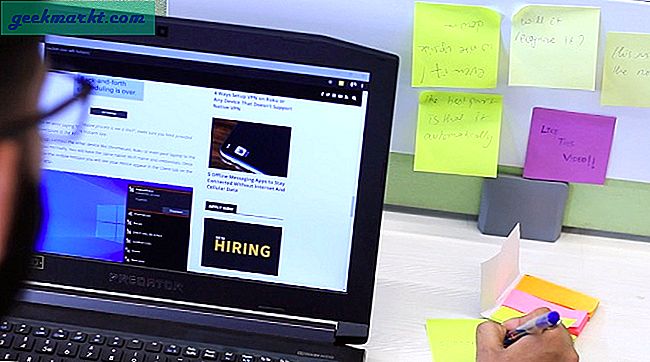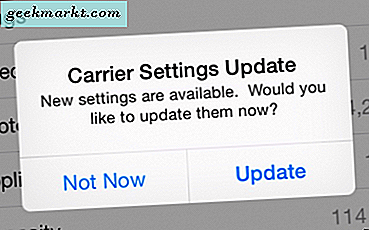Windows 10 is misschien stabieler dan ooit tevoren, maar dat stopt het niet, of programma's die erop draaien, hebben af en toe een fout gemaakt. Gewoonlijk doet een snelle Alt + F4 de slag en sluit de defecte app, maar soms is dit niet genoeg. Deze tutorial is voor die tijden. U kunt als volgt een programma sluiten in Windows 10.
Wanneer een programma niet meer reageert, bevriest het gewoonlijk. Als u bijzonder veel pech heeft, bevriest het ook de desktop of het volledige besturingssysteem. Als alleen het programma vastloopt, zijn er een paar dingen die u kunt doen voordat u op de resetknop op uw apparaat drukt. Laten we kijken of we het programma voor misdragingen kunnen sluiten en de desktop in volledig werkende staat herstellen.
Sluit een programma in Windows 10 af
Meestal, als een programma vastloopt, raak je Alt + F4 aan en sluit je het. Soms werkt het en soms niet. Alt + F4 is een verzoek, geen commando hangt zo sterk af van wat er met het programma in kwestie is gebeurd. Gelukkig is dit slechts een van de weinige methoden die we tot onze beschikking hebben om programma's te sluiten. Hier zijn er nog meer.
Sluit een programma af met Taakbeheer
De volgende meest voor de hand liggende methode om een programma af te sluiten om Taakbeheer te gebruiken. Voor de meeste Windows-gebruikers is dit de enige keer dat ze Taakbeheer gebruiken.
- Druk op Ctrl + Alt + Delete om toegang te krijgen tot Taakbeheer.
- Markeer het niet-reagerende programma en selecteer Taak beëindigen.
- Wacht een paar seconden totdat het programma wordt gesloten.
Net als Alt + F4 werkt soms Ctrl + Alt + Delete en soms niet. Als het programma volledig is vergrendeld, is meer drastische actie vereist.
Als u veel gebruikmaakt van Taakbeheer om apps te besturen, kunt u instellen dat het altijd bovenaan wordt geladen. Hiermee stopt u de frustrerende momenten waarop u op Ctrl + Alt + Delete drukt en Taakbeheer onder het bevroren programma wordt geopend, zodat u er niet bij kunt. Het is niet perfect, maar werkt in de meeste gevallen.
- Druk op Ctrl + Alt + Delete om toegang te krijgen tot Taakbeheer.
- Selecteer Opties in het hoofdmenu.
- Selecteer Altijd bovenaan.
Hiermee wordt Taakbeheer ingesteld om te worden geladen bovenop alle programma's die u op dat moment open had staan.
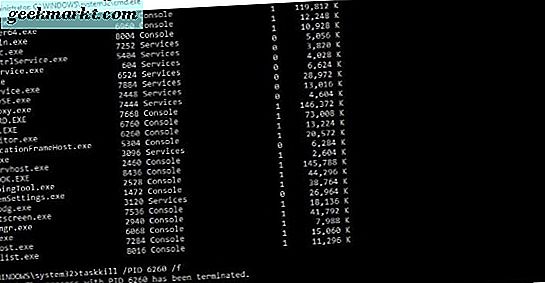
Sluit een programma af met taskkill
Taskkill is een Windows-opdrachtregelactie die het besturingssysteem dwingt het proces af te sluiten. U kunt het gebruiken als een instructie om te gebruiken als en wanneer of t instellen als snelkoppeling op het bureaublad.
- Open een CMD-venster als een beheerder.
- Typ 'takenlijst' en druk op Enter. Lokaliseer het vergrendelde programma en noteer de PID.
- Typ 'taskkill / PID 1234 / f' en druk op Enter. Waar u 1234 ziet, typt u de PID van het niet-reagerende programma.
U zou een bericht moeten zien met de tekst 'SUCCESS: het proces met PID 1234 is beëindigd'.

Stel taskkill in als een snelkoppeling
Als je veel niet-reagerende programma's tegenkomt, is het misschien de moeite waard om deze opdracht in te stellen als snelkoppeling op het bureaublad. Op die manier hoeft u alleen nog maar op een pictogram te klikken en Windows dwingt het programma af te sluiten.
- Klik met de rechtermuisknop op een leeg gedeelte van uw bureaublad.
- Selecteer Nieuw, Snelkoppeling en typ 'taskkill.exe / f / fi' status eq not responding 'op de locatie en klik op Volgende.
- Geef het een naam en klik op OK.
Als een programma nu bevriest, dubbelklik dan op het pictogram en het script sluit automatisch elk programma dat niet reageert. U kunt het ook een sneltoetscombinatie toewijzen voor een nog snellere uitvoering.
- Klik met de rechtermuisknop op je nieuwe taskkill-snelkoppeling en selecteer Eigenschappen.
- Voeg een sleutel toe aan het snelkoppelingsvenster. Windows voegt automatisch Ctrl + Alt toe om de combinatie te maken.
- Stel Run in op Minimized als u niet wilt dat het CMD-venster knippert als het werkt.
Sluit een programma af met een ander programma
Er zijn twee Windows-programma's van belang die nuttig zijn voor niet-reagerende programma's, ProcessXP en SuperF4.
ProcessXP is een gratis programma dat u kunt gebruiken in plaats van Taakbeheer. Het biedt veel meer details en controle over bronnen en programma's en is zeer licht van gewicht. Het is eigenlijk een Microsoft-product en daarom integreren sommige functies niet in Task Manager die ik niet ken.
SuperF4 is een programma dat moet worden geïnstalleerd en uitgevoerd, maar biedt een veel diepere controle over het sluiten van een programma in Windows 10. Het biedt de sneltoets Ctrl + Alt + F4 en werkt op een veel dieper niveau binnen Windows. Hierdoor kan het in veel meer situaties werken waar Alt + F4 of Ctrl + Alt + Delete niet kunnen helpen.